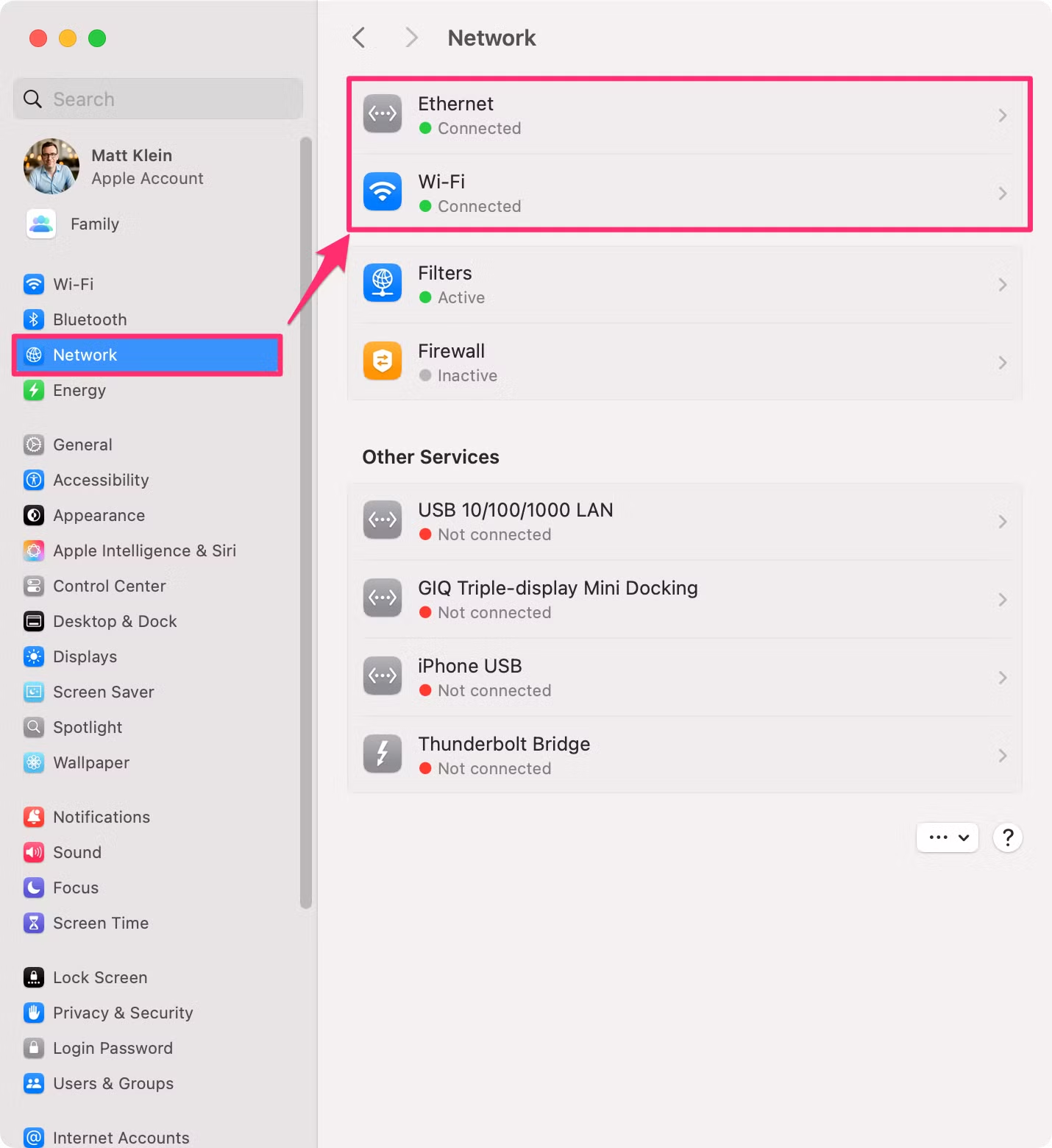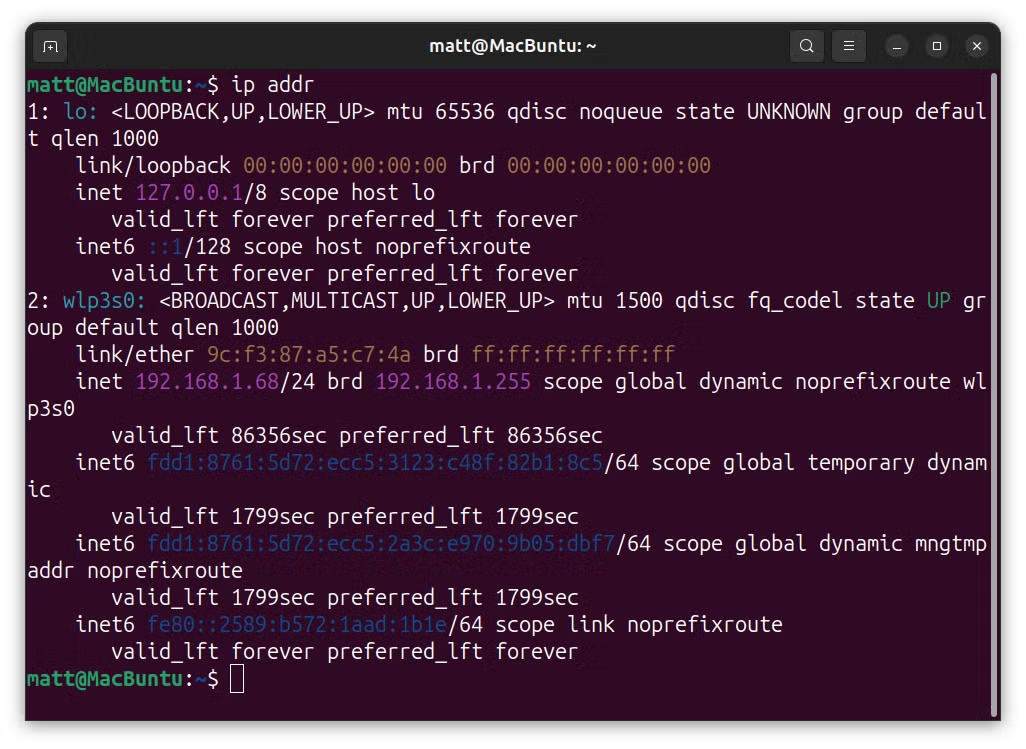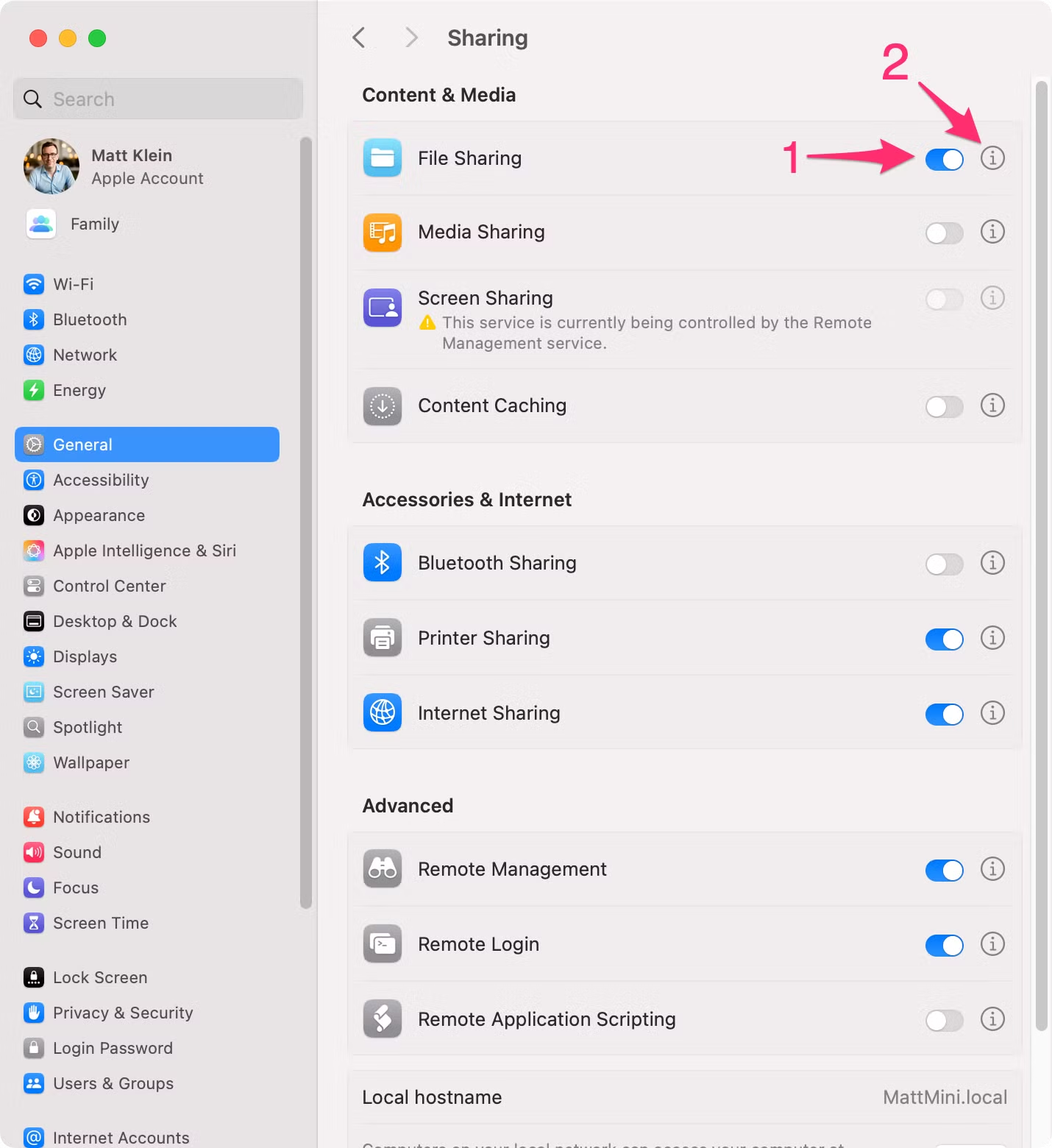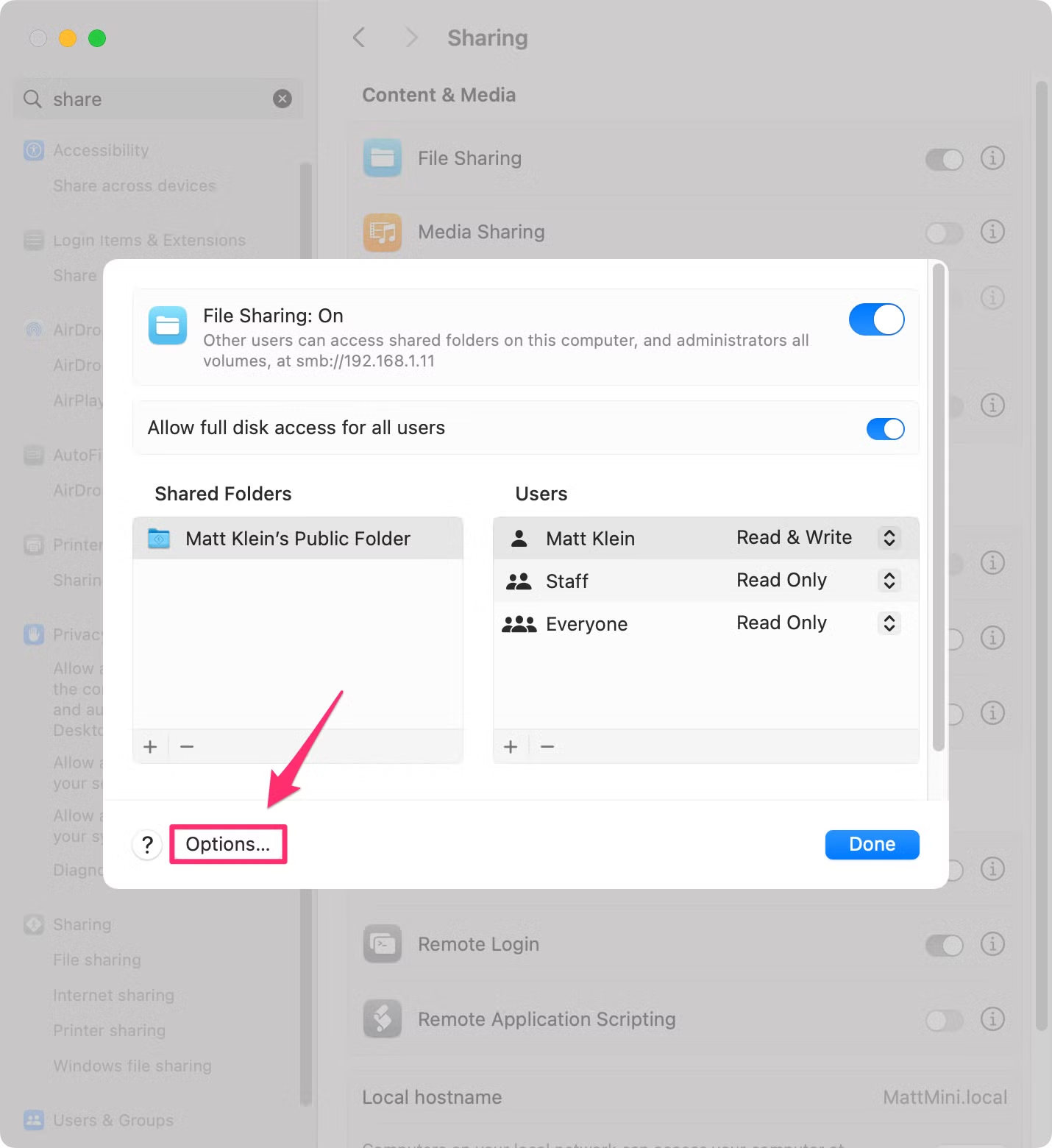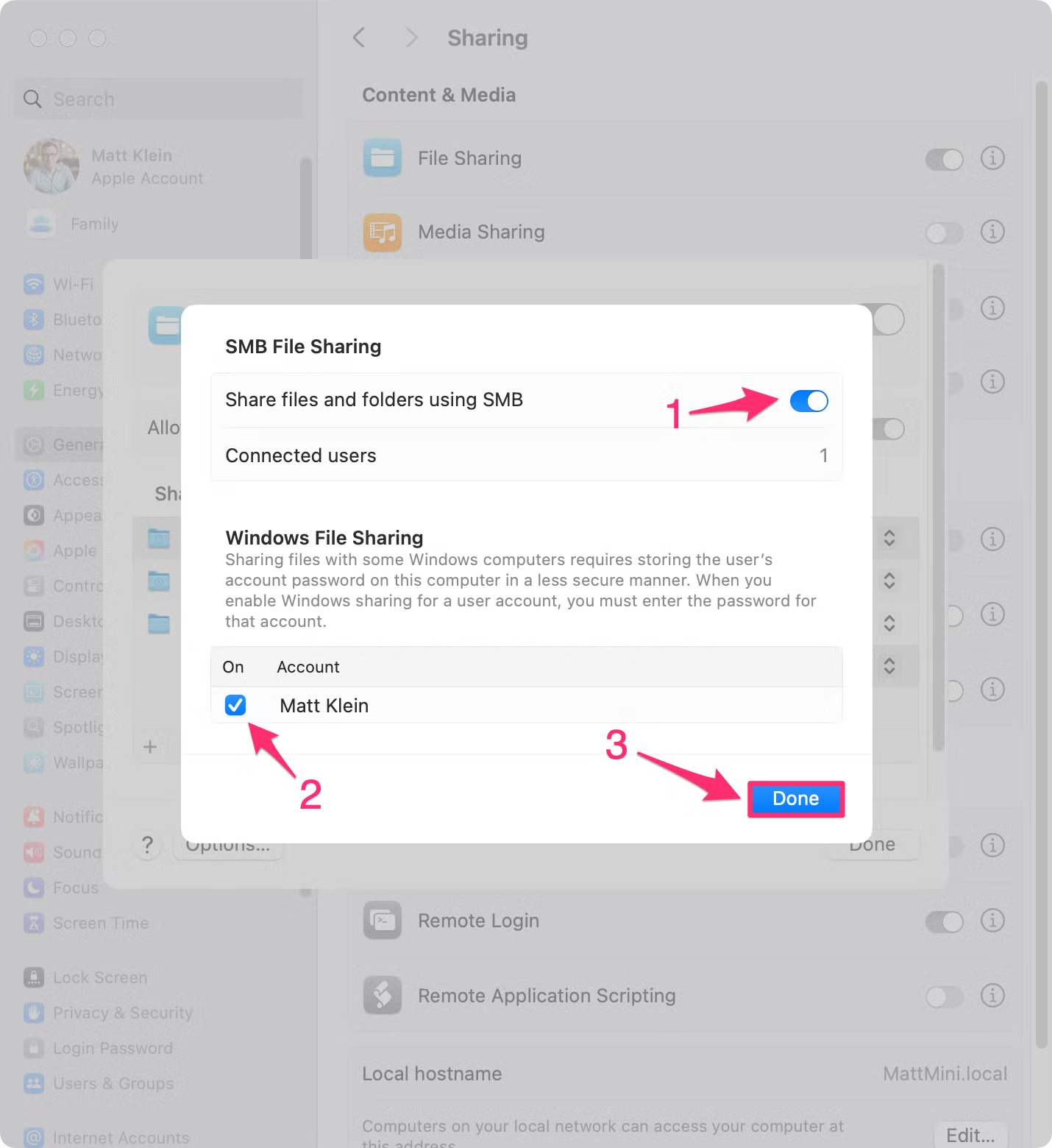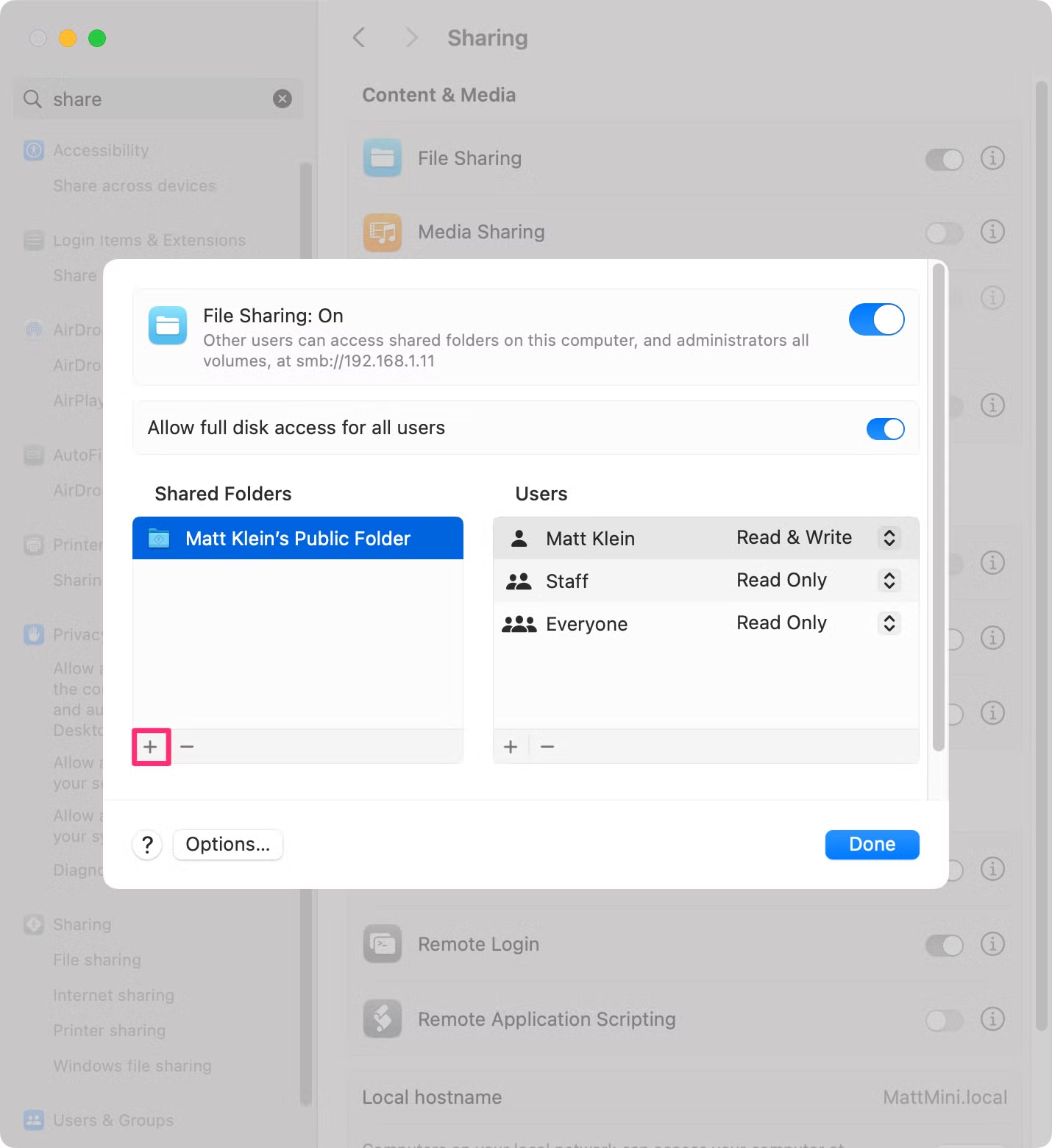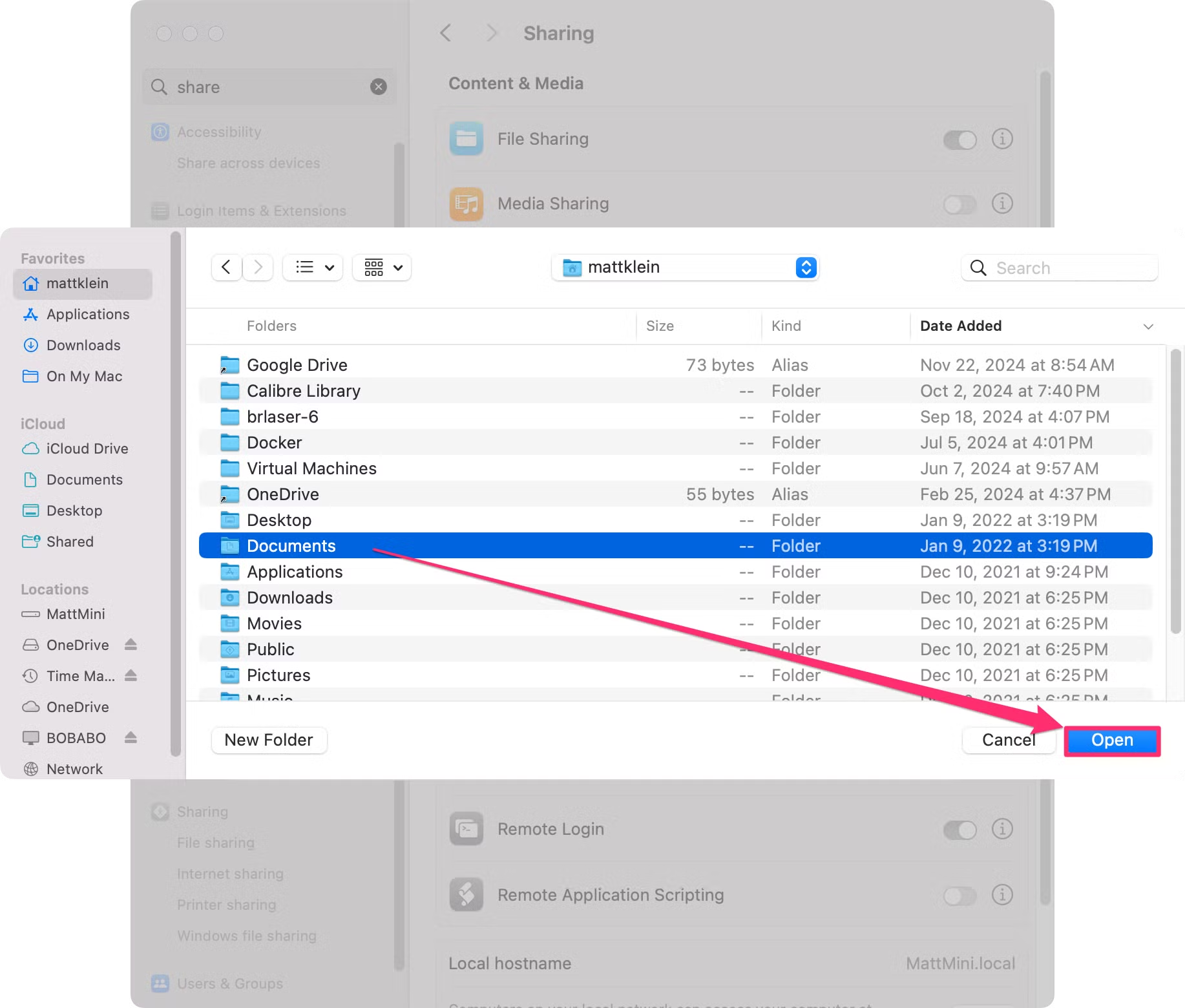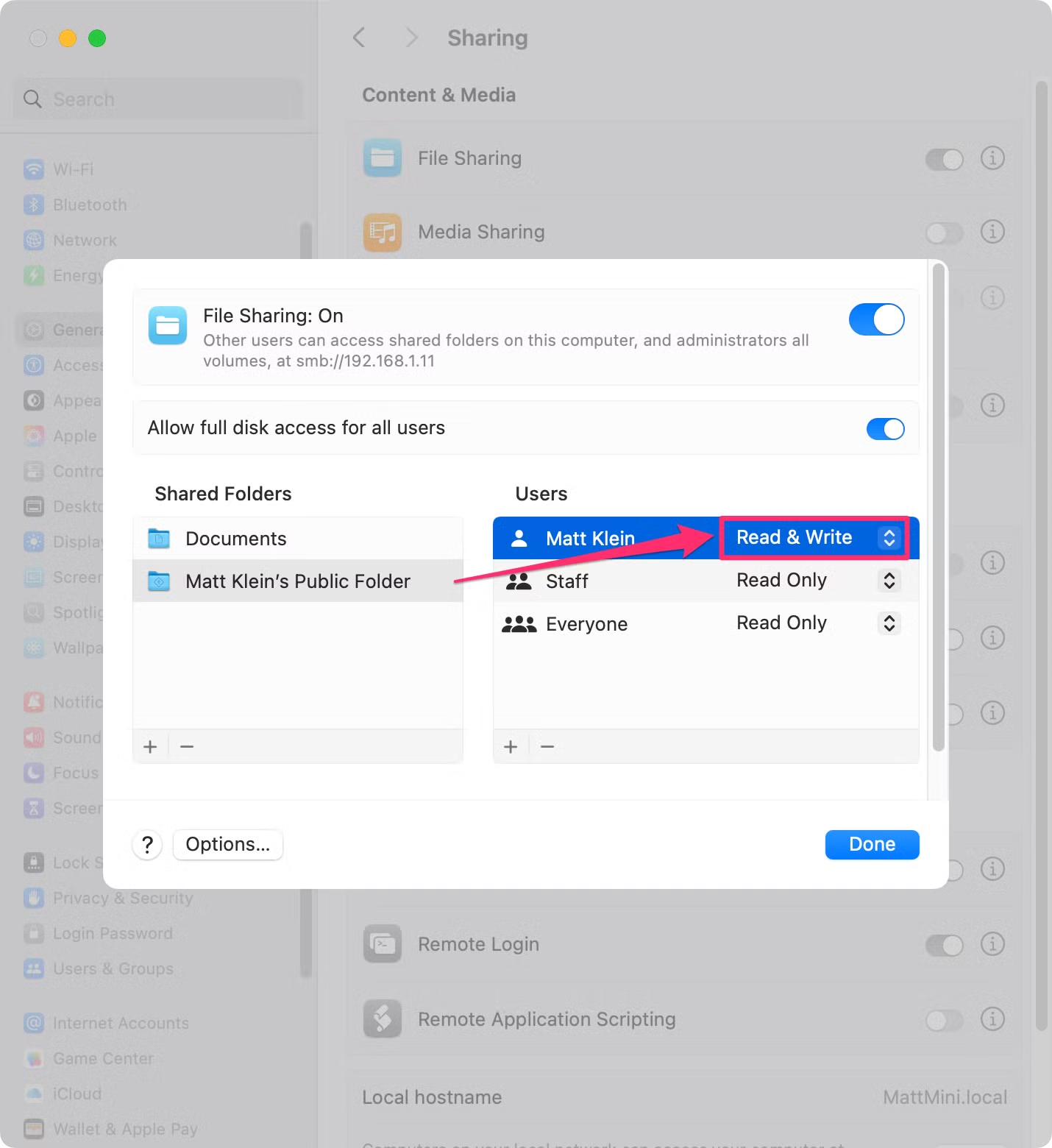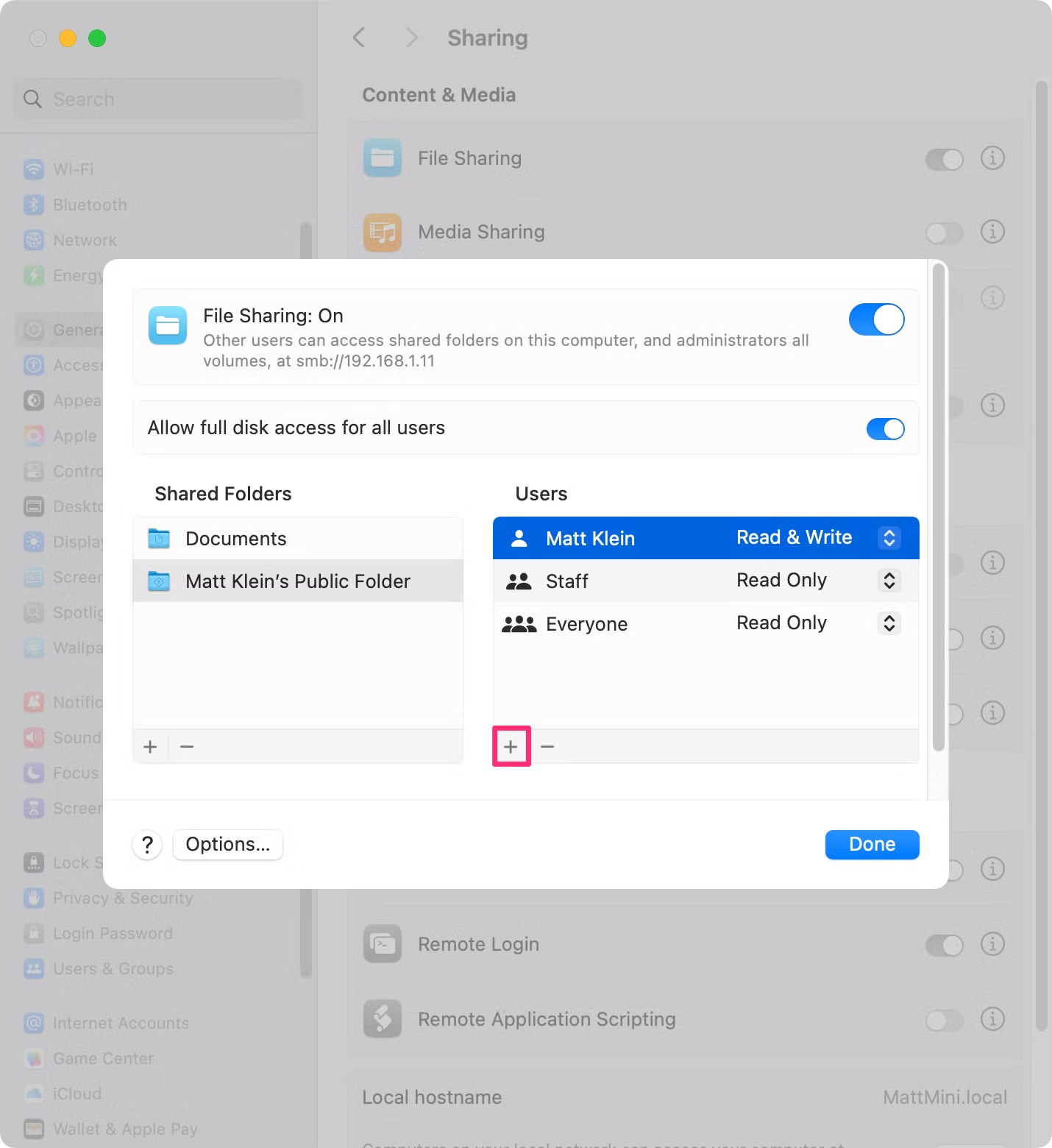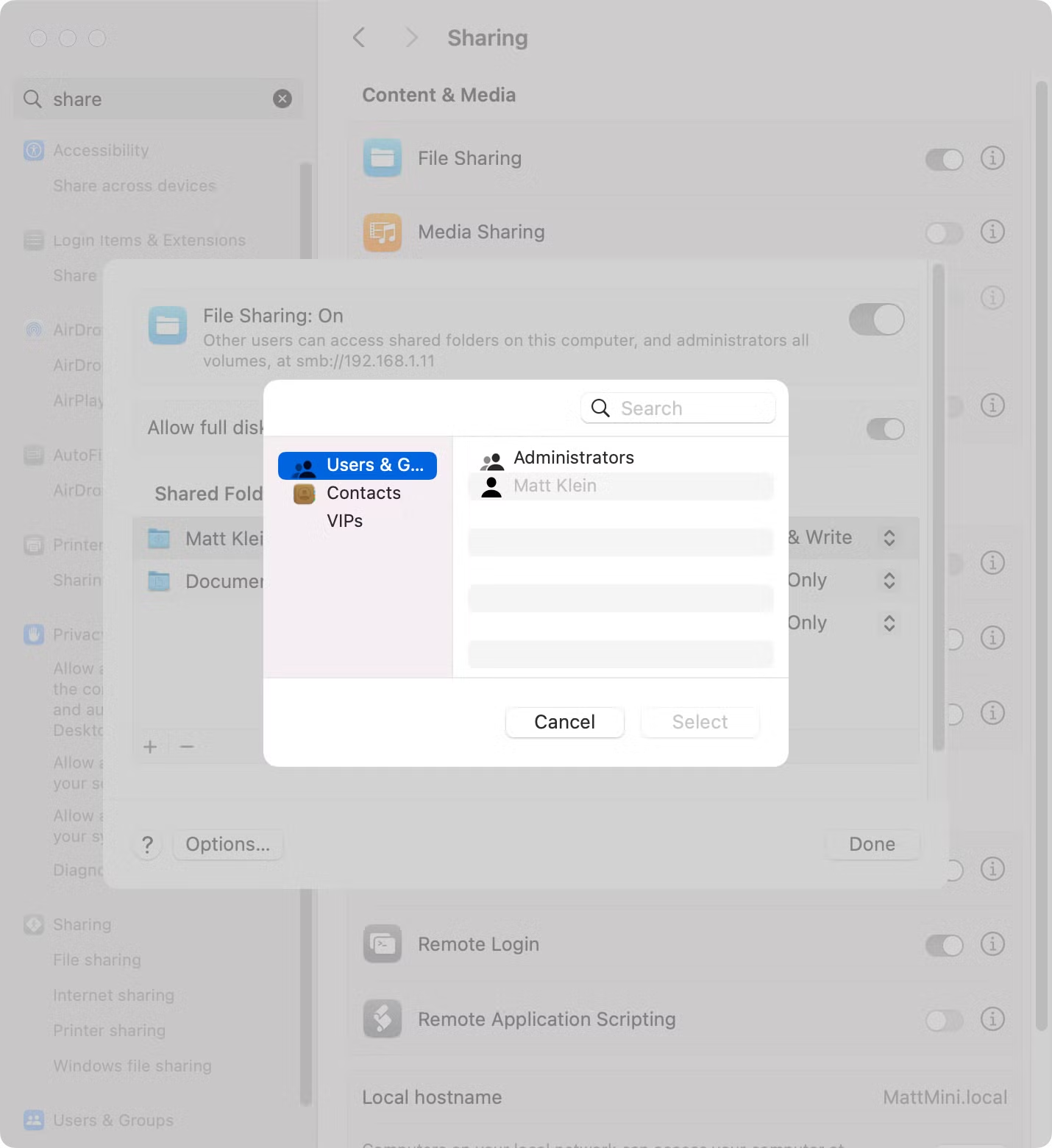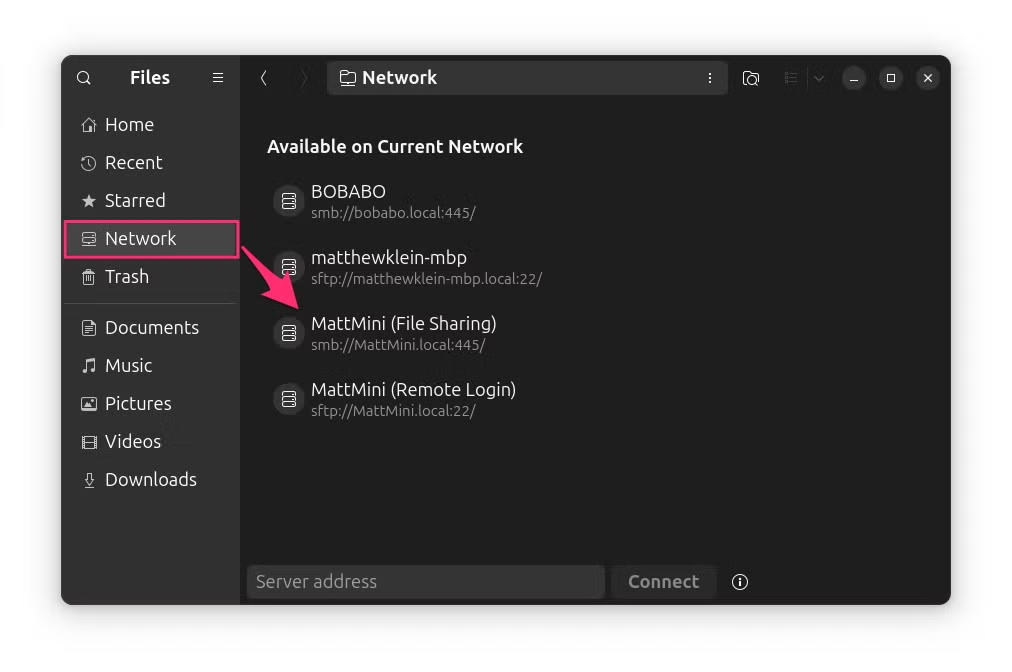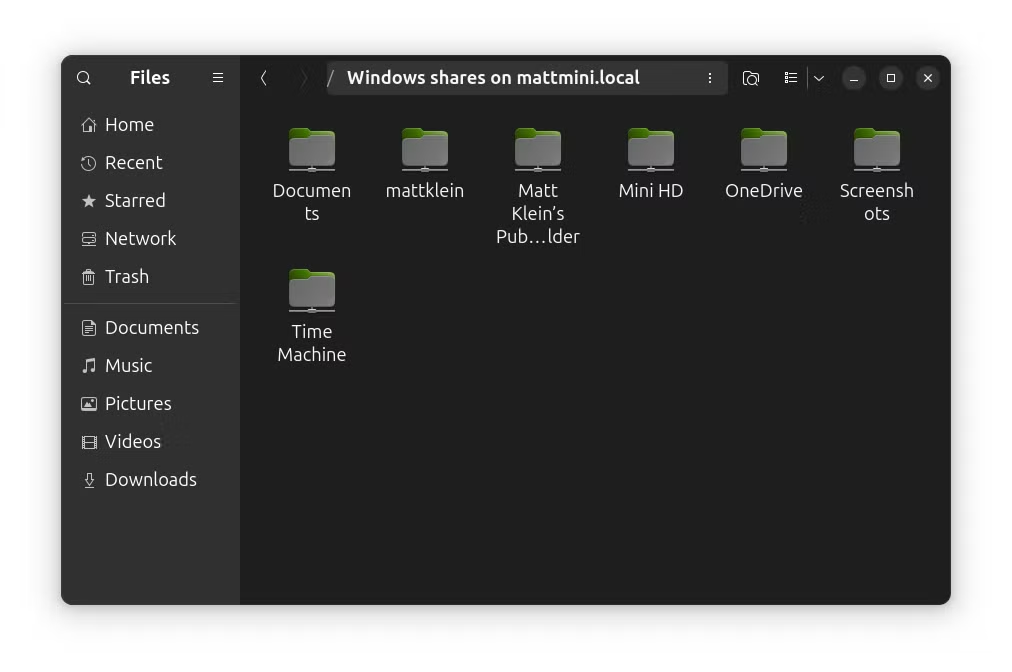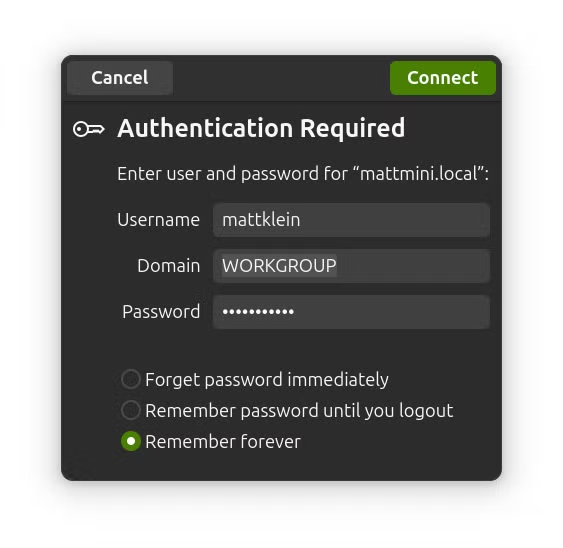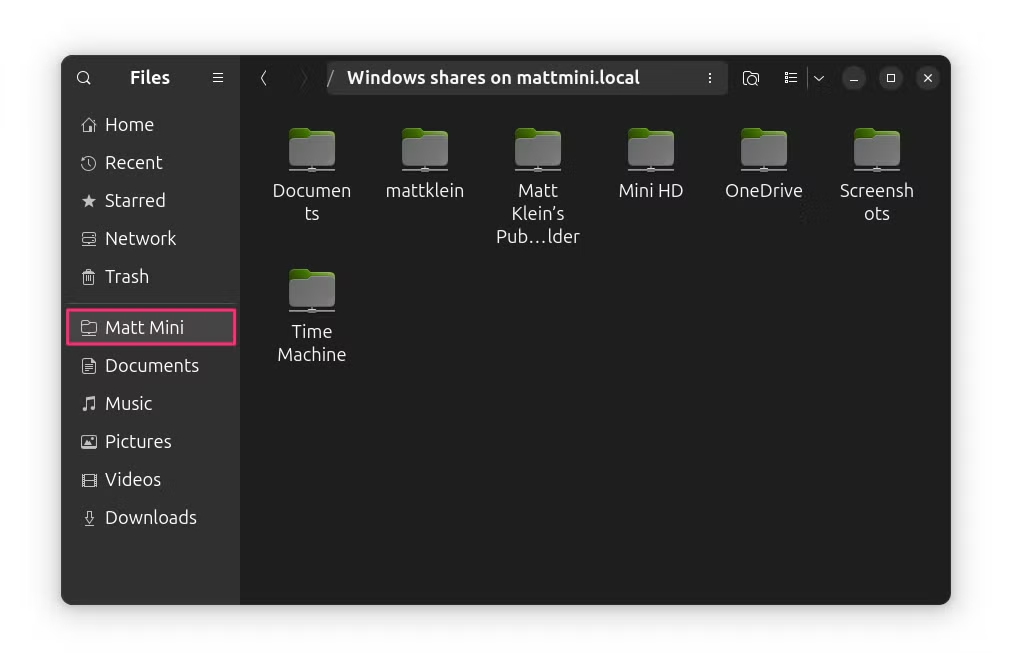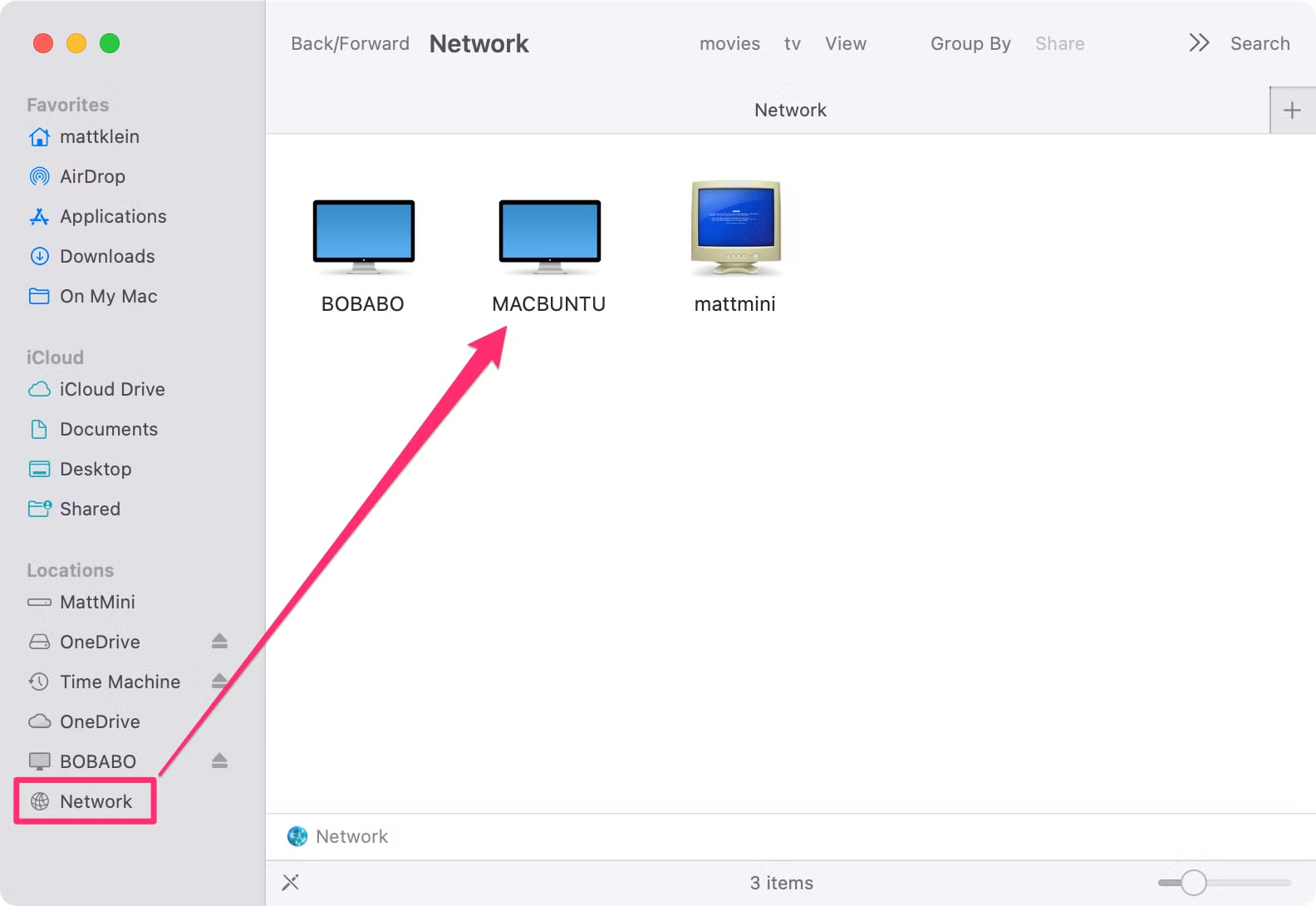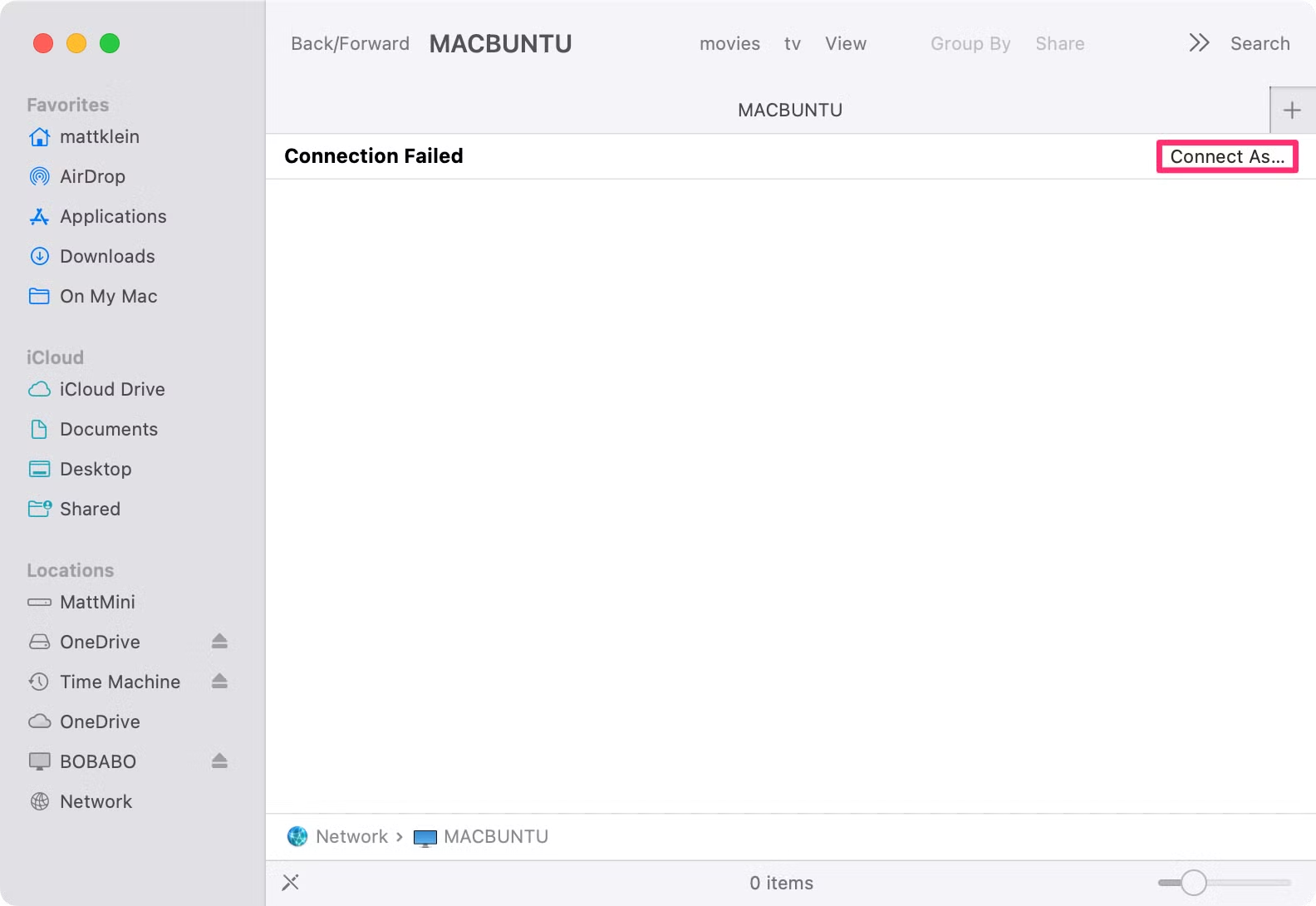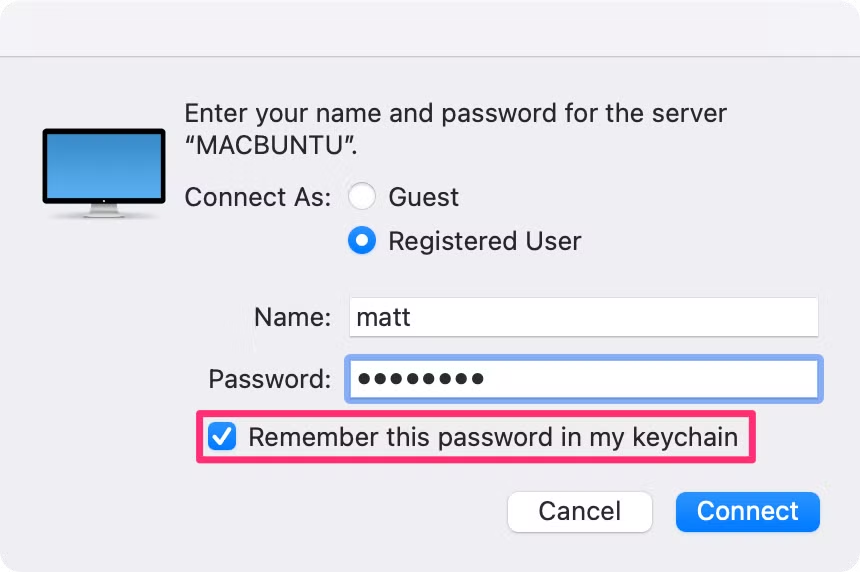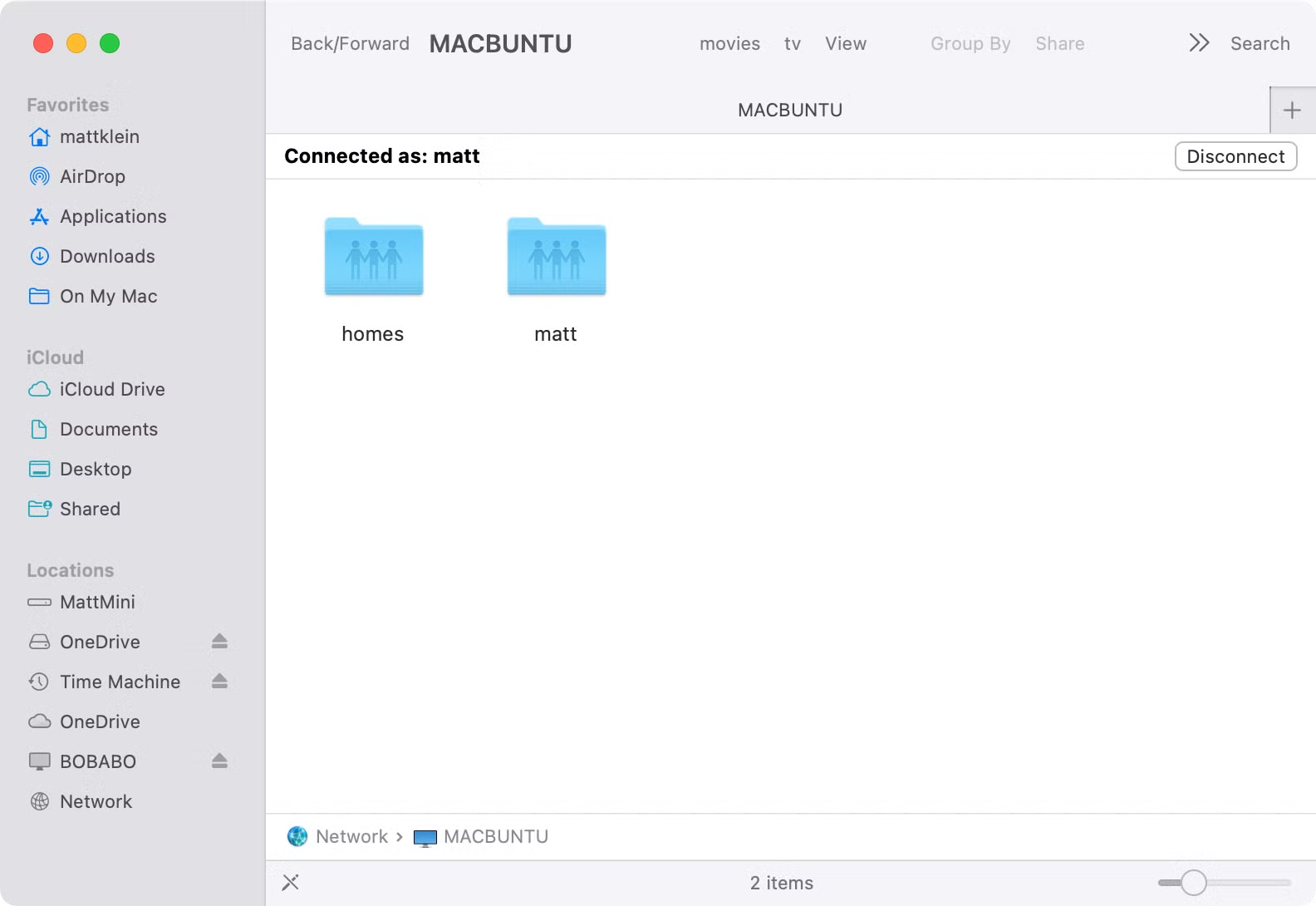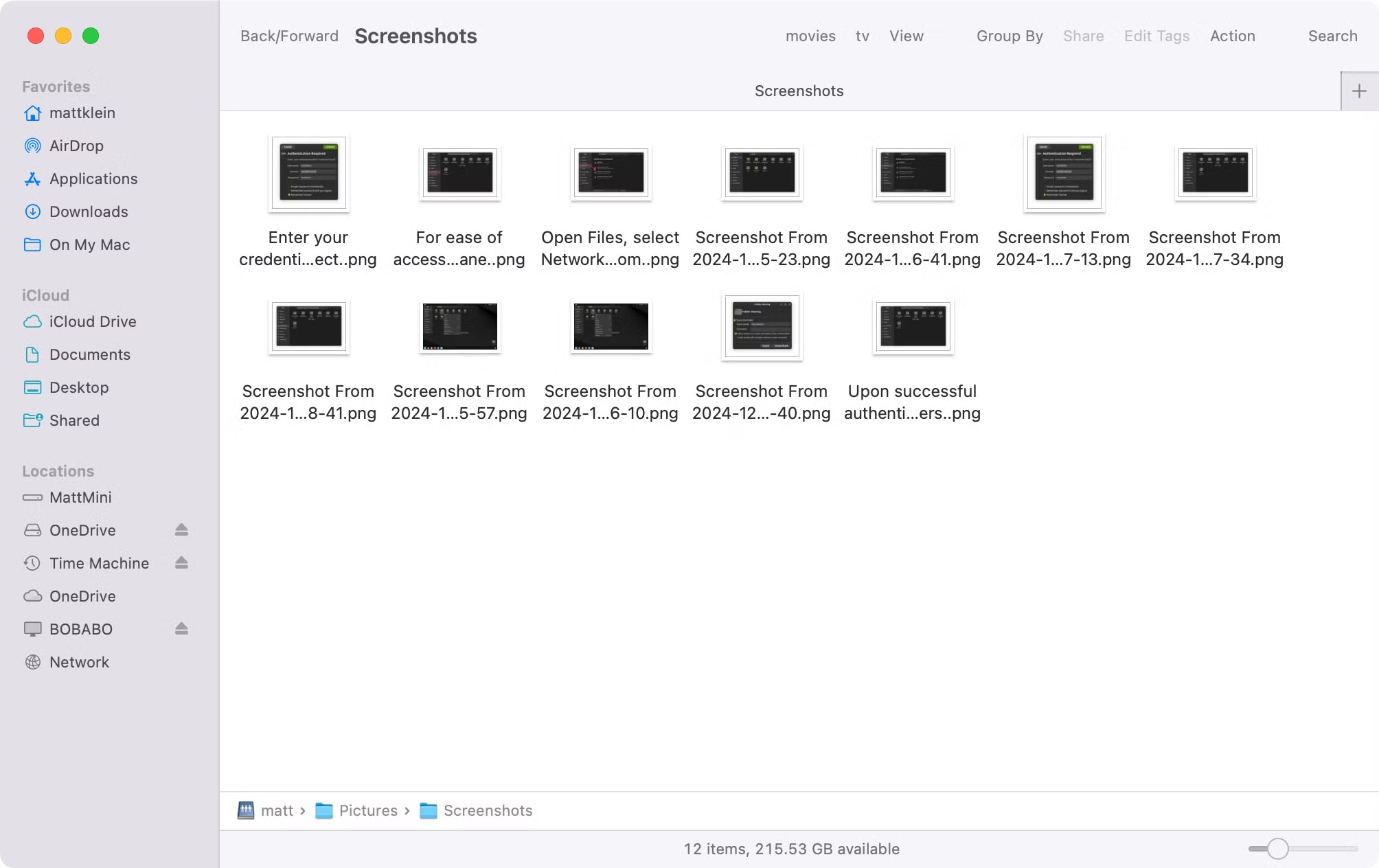如何在 Mac 和 Linux 之间共享文件
概括
- 使用 SMB 协议在 Mac 和 Linux 之间轻松安全地共享文件,简化了协作和备份。
- 准备 Mac 进行文件共享涉及验证网络连接、配置设置和启用文件共享。
- Linux 用户可以在终端中使用 Samba 共享文件,从 Linux 访问 Mac 上的共享文件夹,反之亦然。
在 Mac 和 Linux 机器之间共享文件并不复杂。您可以使用专为无缝跨平台共享而设计的实用工具和方法,轻松、安全地完成此操作。
使用SMB协议进行文件共享
SMB(服务器消息块)协议是广泛使用的用于共享文件和网络资源(包括使用 CUPS 的打印机)的标准。它支持不同操作系统之间的无缝通信,使其成为混合操作系统环境的理想选择。
要使用 SMB,您需要在 macOS 上启用文件共享,配置要共享的文件夹,并为用户分配权限。在 Linux 上,您将安装 Samba、添加网络用户并配置 Samba 来共享文件夹。
设置完成后,SMB 可确保您的 Mac 和 Linux 系统之间实现流畅高效的文件传输体验。与云服务不同,SMB 完全在本地网络内运行,确保更快的传输速度、更好的数据隐私并消除订阅费用。同样,它消除了在 USB 驱动器上物理传输文件的需要。
准备 Mac 进行文件共享
在 Mac 和 Linux 计算机之间共享文件之前,您必须在 macOS 上配置设备、验证网络连接并设置文件共享。
检查系统和网络要求
首先,确保您的 Mac 和 Linux 计算机位于同一网络上,通过 Wi-Fi 或以太网连接。
在 Mac 上,检查菜单栏中的 Wi-Fi 状态或在系统设置 > 网络下确认连接。
在 Linux 上,使用网络管理器检查连接,或打开终端并运行“ip addr”命令。
ip 命令具有许多不同的功能,您可以使用它们来更改 Linux 处理 IP 地址、网络接口控制器和路由规则的方式。
在 macOS 上启用文件共享
当您在 macOS 上启用文件共享时,您的 Mac 可以与其他设备(包括 Linux 计算机)共享文件。
前往系统设置 > 常规 > 共享。在共享菜单中,启用“文件共享”,然后选择右侧的图标以打开共享文件夹配置窗口。
在共享文件夹配置窗口中,选择“选项”。验证 SMB 文件共享已打开,并为您的帐户启用 Windows 文件共享。
最后,选择“完成”返回到“共享文件夹”窗口。
添加共享文件夹、新用户并配置访问权限
您还可以添加要共享的文件夹、访问这些共享的新用户,以及配置您在此处时他们访问这些共享的方式。
要添加新的共享文件夹,请单击“共享文件夹”窗格下方的“+”,选择该文件夹,然后选择“打开”。要配置访问权限,请选择一个文件夹,然后选择一个用户并设置访问权限(“只读”用于查看,“读写”用于编辑)。
要添加或删除用户,请单击“用户”窗格底部的“+”或“–”按钮。
在 Linux 上访问 macOS 共享文件夹
要访问 Mac 的共享文件夹,请打开文件管理器。在 Ubuntu 上,默认值通常是文件 (Nautilus),因此我们将使用它。
从左侧窗格中选择“网络”,然后双击正在共享文件夹的 Mac。
从 Linux 启用文件共享
我有一些好消息和坏消息。您可以使用 Samba 轻松地从 Linux 共享文件,但最简单、最可靠的方法是通过终端。
这包括在您的 Linux 版本上安装 Samba,将您自己添加为 Samba 用户,然后创建 Samba 配置文件 (smb.conf) 并添加您的共享。
首先在Linux上安装Samba
要在 Ubuntu 上安装 Samba,请打开终端并输入以下内容:
sudo apt update
sudo apt install samba
在费多拉上:
sudo dnf install samba在拱门上:
sudo pacman -S samba在 Linux 上添加 Samba 用户和共享
要将您自己添加为 Samba 用户:
sudo smbpasswd -a <USERNAME>创建一个空白的 smb.conf (我使用 vim 作为文本编辑器):
sudo cp /etc/samba/smb.conf /etc/samba/smb.conf.bak
sudo vim /etc/samba/smb.conf
将以下简单的 smb.conf 键入或复制到新文件中,然后保存:
[global]
workgroup = WORKGROUP
server string = %h server (Samba)
log file = /var/log/samba/log.%m
max log size = 1000
server role = standalone server
usershare path = /var/lib/samba/usershares
usershare allow guests = yes
[homes]
comment = Home Directories
browseable = no
read only = no
create mask = 0700
directory mask = 0700
然后重新启动 Samba 以确保应用对 smb.conf 的更改:
sudo systemctl restart smbd现在验证您的配置:
testparm真正测试这一点的唯一方法是尝试从 Mac 连接到 Linux 计算机,所以接下来我们就这样做。
在 macOS 上访问 Linux 共享文件夹
您现在应该能够从 Mac 访问 Linux 计算机的共享主文件夹。
打开 Finder,然后在左侧窗格中选择“网络”。在“网络”窗口中,打开您的 Linux 计算机,该计算机将无法连接。
选择网络窗口右上角的“连接为”,然后输入您的 Samba 凭据。
您现在应该能够以读/写权限访问 Linux 计算机上的主文件夹。
恭喜!您已成功在 Mac 和 Linux 计算机之间设置文件共享。通过连接这两个平台,您现在能够无缝共享文件,从而在混合操作系统环境中实现流畅的工作流程和高效的协作。
您现在可以享受跨平台文件共享的便利,并专注于最重要的事情 - 您的工作、项目和创造力。
如果您想在混合操作系统环境中创建流畅的工作流程,macOS 和 Linux 之间的文件共享至关重要。无论您出于个人还是专业目的需要此设置,这都可以简化协作、备份和开发任务。
无论是将文件传输到基于 Linux 的服务器进行存储,还是从 Mac 访问 Linux 计算机上的媒体,这些场景都凸显了高效文件共享方法的多功能性和必要性。